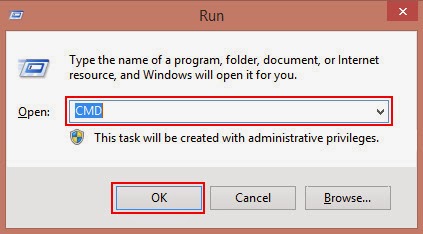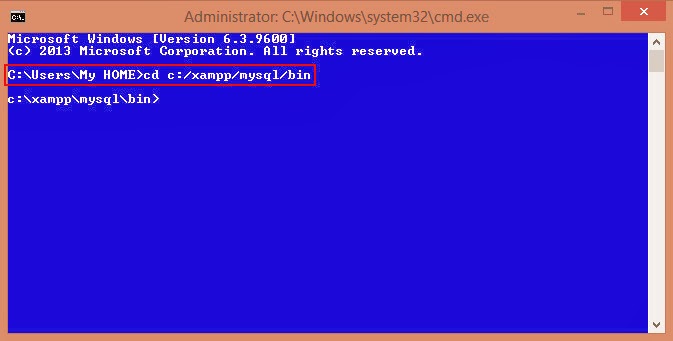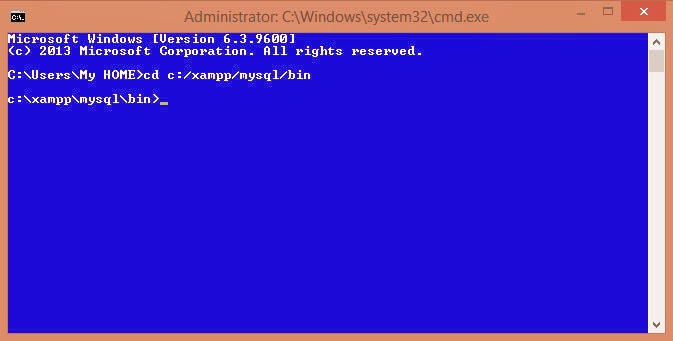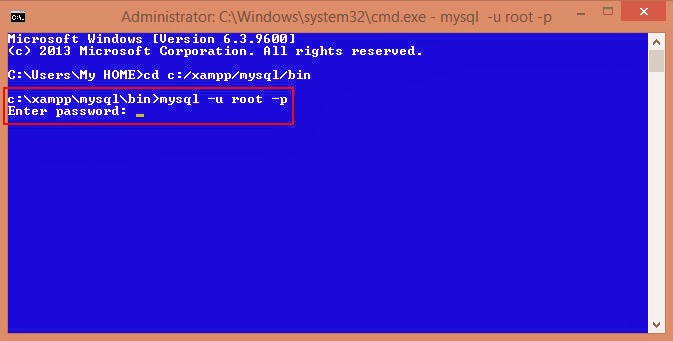Python adalah bahasa pemograman yang mudah digunakan, dibaca dan terstruktur, karena secara penulisan bahasa pemrograman Python secara khas jauh lebih pendek dibandingkan dengan program-program C/C++/Java.
Di Python tidak ada deklarasi variabel yang ada pada bahasa pemrograman lainnya, dan di python untuk memisah blok-blok statement hanya menggunakan spasi jika di bandingkan dengan C/Java menggunakan { / }.
Kembali ke pokok pembahasan, untuk menjalankan Python di CMD pada Windows sebaiknya kita melakukan penambahan nama folder Python di Environment Variabel komputer, dengan cara :
1. Klik kanan pada My Computer, lalu klik Properties
2. Klik Advanced system settings
3. Klik pada tab Advanced
4. Klik pada Environment Variables..
5. Pada kolom System variables, cari variable Path lalu klik edit..
6. Pada kolom Variable value, tambahkan ;C:\PythonXX dibagian akhir. XX disini versi python yang di gunakan.
7. Lalu Klik OK > OK
Untuk mengetahui sukses tidaknya, buka CMD lalu Ketikkan Python. Jika sukses akan muncul tulisan Python X.X (r25:........ , Jika gagal akan ada tulisan eror.
Untuk menjalankan file python, ketikkan 'Python namafile.py' tanpa tanda kutip.
Senin, 19 Desember 2016
Minggu, 04 Desember 2016
Mengaktifkan MySQL di XAMPP Melalui CMD (Command Prompt)
MySQL merupakan salah satu dari sekian banyak database server yang saat ini sangat terkenal, ia bersifat Open source sehingga Anda tidak perlu membayar untuk mengunakannya. Pada tutorial ini saya akan membahas mengenai bagaimana cara Mengaktifkan MySQL di XAMPP Melalui CMD (Command Prompt), diasumsikan Anda sudah menginstal program XAMPP pada Komputer atau Laptop kalian, dan pada tutorial ini XAMPP yang digunakan berbasis Windows. Hasil dari installasi XAMPP defaultnya terletak di Drive C:/XAMPP.
Berikut langkah-langkah Mengaktifkan MySQL di XAMPP Melalui CMD (Command Prompt):
- Buka aplikasi XAMPP, kemudian pada control panel XAMPP klik Start pada MySQLnya. Untuk lebih jelasnya lihat gambar berikut :
- Selanjutnya Buka CMD (Command Prompt) dengan cara klik Start, ketik CMD pada Search Programs and File, atau dengan cara tekan tombol Windows + R pada keyboard Anda, kemudian ketikkan CMD lalu OK atau Enter.
- Setelah masuk di CMD (Command Prompt), ketikkan cd c:/xampp/mysql/bin kemudian Enter.
- Maka Anda akan menjumpai tampilan CMD (Command Prompt) seperti gambar dibawah ini :
- Selanjutnya jalankan program dengan mengetikkan perintah ini “mysql –u root -p” (tanpa tanda petik), lalu Enter.
- Maka akan muncul perintah untuk memasukan password, lihat gambar di atas, ketikkan password yang telah Anda set sebelumnya, jika passwordnya masih kosong langsung tekan tombol Enter, sehingga akan muncul tampilan seperti berikut :
Pada gambar di atas menunjukan bahwa Anda sudah bisa menjalankan program MySQL. Selanjutnya Anda bisa membuat database, menghapus database, membuat tabel, dan masih banyak yang lainya.
Untuk database yang kita buat melalui tutorial ini akan tersimpan di folder C:/xampp/mysql/data.
SELAMAT MENCOBA. SEMOGA BERMANFAAT
Langganan:
Komentar (Atom)